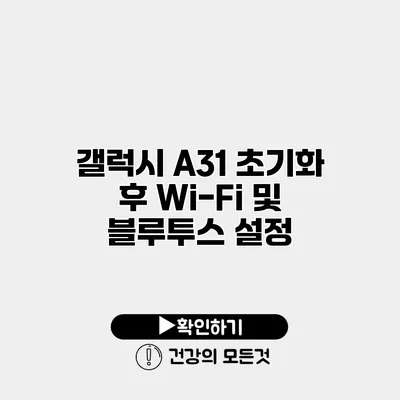갤럭시 A31을 초기화한 후 Wi-Fi 및 블루투스 설정을 어떻게 진행해야 할까요? 많은 사용자들이 초기화를 통해 기기의 성능을 되찾으려 하지만, 초기화 후 필요한 설정을 다시 해줘야 하는 점에서 약간의 혼란이 있을 수 있어요. 이번 포스트에서는 갤럭시 A31 초기화 후 Wi-Fi 및 블루투스 설정을 단계별로 자세히 설명해 드릴게요.
✅ 2024 결제 수수료 구조 개선의 비밀을 알아보세요.
초기화의 중요성
스마트폰을 사용하다 보면 기기가 느려지거나 오류가 발생하는 일이 종종 있습니다. 이럴 때 초기화를 진행하면 기기의 성능을 되돌릴 수 있죠. 초기화는 기기 내부의 모든 데이터를 삭제하고, 공장 출고 상태로 되돌리는 과정이에요. 초기화 후에는 반드시 필요한 설정을 다시 해줘야 합니다.
초기화 방법
- 설정 앱을 열고, ‘일반 관리’로 넘어가세요.
- ‘리셋’ 또는 ‘초기화’ 옵션을 선택합니다.
- ‘공장 데이터 초기화’를 선택하고, 안내 메시지를 따라 진행하세요.
참고: 초기화 전에는 중요한 데이터를 백업해 두는 것을 잊지 마세요. 사진, 연락처, 앱 등의 데이터가 삭제될 수 있기 때문이에요.
✅ Wi-Fi 및 블루투스 문제 해결을 위한 팁을 확인해 보세요!
Wi-Fi 설정
갤럭시 A31을 초기화한 후 Wi-Fi를 연결하는 방법은 매우 간단해요. 다음 단계로 진행해 보세요.
Wi-Fi 연결 단계
- 설정 메뉴에 들어가 ‘연결’을 선택합니다.
- ‘Wi-Fi’ 옵션을 클릭하세요.
- Wi-Fi 탭이 활성화되면, 주변의 Wi-Fi 목록이 나타납니다.
- 연결하고자 하는 Wi-Fi 네트워크를 선택합니다.
- 비밀번호를 입력한 후 ‘연결’ 버튼을 클릭하면 끝나요.
Wi-Fi 연결 문제 해결
가끔 Wi-Fi 연결에 문제가 생길 수 있어요. 이럴 경우 다음 사항을 확인해 보세요:
- Wi-Fi가 작동 중인지 확인.
- 비밀번호가 정확한지 다시 확인.
- 라우터를 재부팅해 보세요.
| 문제 | 해결 방법 |
|---|---|
| Wi-Fi가 잡히지 않음 | 다시 검색하거나 라우터를 재부팅 |
| 연결이 자주 끊김 | 기기를 재부팅하거나 Wi-Fi 모드를 변경해보기 |
| 비밀번호 오류 | 비밀번호 확인 후 재입력 |
✅ HP 프린터의 무선 연결 방법을 쉽게 배워보세요.
블루투스 연결
각종 블루투스 기기를 사용하기 위해선 연결 설정이 필요하죠. 블루투스를 통해 오디오 기기, 스피커, 다른 스마트폰 등 다양한 기기와 연결할 수 있어요.
블루투스 연결 단계
- ‘설정’ 메뉴를 열고 ‘연결’을 선택하세요.
- ‘블루투스’ 옵션을 선택합니다.
- 블루투스 스위치를 활성화하면 주변에 있는 블루투스 기기 목록이 나타납니다.
- 연결하고자 하는 기기를 클릭하고, 필요 시 표시된 코드를 확인하고 입력하세요.
블루투스 문제 해결 팁
블루투스 연결에 문제가 있을 때는 다음과 같은 방법으로 해결할 수 있어요:
- 블루투스가 활성화되어 있는지 확인.
- 이미 연결된 기기와의 연결 해제를 고려해 보세요.
- 기기를 재부팅하고 다시 시도합니다.
결론
갤럭시 A31 초기화 후 Wi-Fi와 블루투스 설정을 올바르게 다시 하고 나면 기기를 훨씬 원활하게 사용할 수 있어요. 이러한 초기 설정 과정은 시간은 걸리지만 매우 중요한 단계죠.
기억하세요, 초기화 후에는 **기기 사용자가 직접 필요한 설정을 해줘야 합니다. 초기화 후 설정을 한 번에 마쳐서 더욱 쾌적한 스마트폰 환경을 만들어 보세요. 또한, 문제가 발생할 때는 간단한 해결 방법을 시도해 보며 스스로 문제를 해결하는 경험도 쌓아보세요.
스마트폰을 더욱 효율적으로 사용하기 위한 팁들을 활용해 보세요!
자주 묻는 질문 Q&A
Q1: 갤럭시 A31을 초기화한 후 Wi-Fi를 어떻게 설정하나요?
A1: 설정 메뉴에서 ‘연결’을 선택한 후 ‘Wi-Fi’ 옵션을 클릭하고, 주변 Wi-Fi 목록에서 원하는 네트워크를 선택한 다음 비밀번호를 입력하고 ‘연결’ 버튼을 클릭하면 됩니다.
Q2: 초기화 후 블루투스를 어떻게 연결하나요?
A2: ‘설정’ 메뉴에서 ‘연결’을 선택한 후 ‘블루투스’ 옵션을 클릭하고, 블루투스를 활성화하면 주변의 블루투스 기기가 나타납니다. 원하는 기기를 클릭 후 필요시 코드를 입력하면 연결됩니다.
Q3: Wi-Fi 연결에 문제가 생기면 어떻게 해결하나요?
A3: Wi-Fi가 작동 중인지 확인하고, 비밀번호가 정확한지 체크해보세요. 문제 해결이 안 될 경우 라우터를 재부팅하거나 기기를 재부팅해 보세요.